使用 Smartsheet 自動化流程、管理項目和跟踪任務
已發表: 2022-08-30對於現代項目管理、任務監控、流程自動化以及工作場所或遠程辦公室的協作,Smartsheet 是您唯一需要的工具。
對於在線運營、渴望增長並希望快速擴大規模的企業來說,動態項目和任務管理工具是必不可少的。 但是,他們使用多種工具,因為大多數任務管理軟件都專注於特定功能。
Smartsheet 是一種一體化解決方案,可節省時間和金錢。 閱讀這篇對 Smartsheet 的簡明評論,直到最後。 您將了解基本功能以及它們如何在實際中使用。
什麼是智能表?
顧名思義,Smartsheet 是一種現代化的電子表格工具。 但是,它不僅僅用於數字業務數據處理。 您還可以管理項目、跟踪任務和自動化業務流程。
作為無代碼數字解決方案平台,它在商業兄弟會中也很受歡迎。 您的團隊無需編寫任何代碼即可開發文檔審批、內容審批、任務分配等自動化工作流解決方案。
超過 90% 的財富 100 強公司使用 Smartsheet 來促進協作、自動化工作流程、輕鬆的項目管理、內容管理和動態工作。
該工具適用於任何業務,從一個項目到多個項目的組合。 根據您的工作量,您可以選擇您的 Smartsheet 計劃並在需要時擴大規模。
您可以在哪裡使用 Smartsheet?
無論是在線工作還是離線工作,Smartsheet 都適用於各種業務。 在下面查找流行用例列表:
- 專業的服務
- 電信
- 非營利組織
- 軟件和產品開發
- 製造業務
- 銷售和營銷機構
- IT 支持和運營
- 技術諮詢業務
- 金融服務
- 中小企業
- 聯邦政府
- 人力資源解決方案
Smartsheet的核心能力
Smartsheet 具有許多功能,可以將平凡的工作轉變為令人興奮的工作。 其核心功能包括預構建的解決方案、高級插件和核心功能。 以下是您經常需要的一些關鍵功能:
- 任務、項目和工作應用程序的活動歷史記錄
- 將文件附加到項目和任務
- 工作流程自動化
- 日曆管理
- 第三方應用連接器
- 儀表板
- 關鍵路徑法
- 電子簽名
- 電子表格公式
- 通知和提醒
- 工作見解
- 甘特圖
- 數據保留控制
- 文檔生成器
- 離線和在線表格
Smartsheet:項目和任務的一站式解決方案
Smartsheet 具有管理從簡單到復雜項目所需的所有工具和功能。 因此,您不需要其他業務軟件來處理相同的任務。 此外,您可以將現有業務應用程序與 Smartsheet 連接起來,並通過一個集中式工具控制所有數據和任務。
在下面找到使 Smartsheet 成為任何業務運營和流程的真正一站式解決方案的特性和功能:
工作結構的基礎知識
Smartsheet 的核心是一種高級電子表格工具。 因此。 它具有與標準電子表格應用程序類似的功能。 除了標準功能之外,還有自動化、自定義應用程序、共享、發布等高級功能。
這個想法是允許用戶根據他們的業務需求自定義應用程序。 一些關鍵的基本功能是:
1. 表和行
表格是您在 Smartsheet 上所做的一切的基礎。 無論您需要創建項目、WorkApp、自動化工作流、報告等,您都需要一張工作表。 當您從“創建”菜單中選擇不同的選項時,Smartsheet 會自動製作和格式化工作表。 在工作表中,您會找到數據輸入行。
2. 欄目
列可讓您組織行數據。 您可以根據項目需要添加自定義列。 項目管理表默認帶有任務名稱、開始、完成、持續時間、前任、分配給、評論、完成百分比和狀態列。
3. 公式
Smartsheet 附帶標準電子表格公式,如 SUM、AVG、COUNT、MIN、MAX 等。您將在“所有函數”列表中找到更複雜的公式。
項目管理和甘特圖
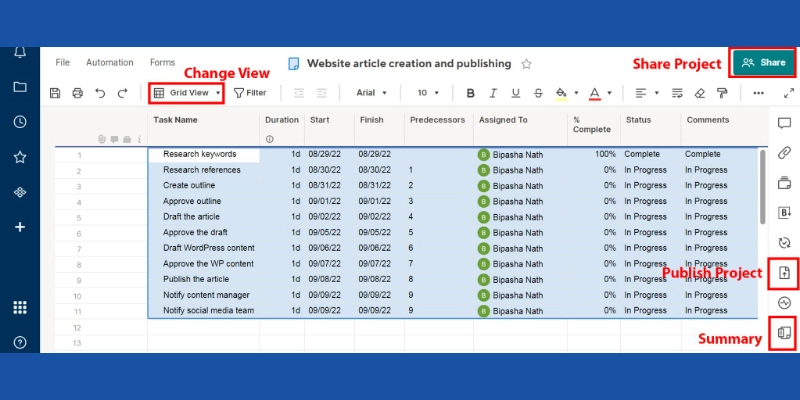
Smartsheet 中的項目管理很方便,因為它使用電子表格作為項目的基礎數據源。 您可以從 Smartsheet 的創建菜單中創建一個新項目。
當您在“創建”菜單中選擇“項目”時,Smartsheet 會在您選擇的項目名稱下創建一個新工作表。
新的項目表是自動格式化的,因此您可以輸入項目數據,例如任務名稱、持續時間、開始、完成、前任、分配給、完成百分比和狀態。
您可以單擊右側工具欄上的工作表摘要按鈕為項目添加摘要。 總之,您可以使用文本/數字、聯繫人列表、日期、下拉列表、複選框和符號。
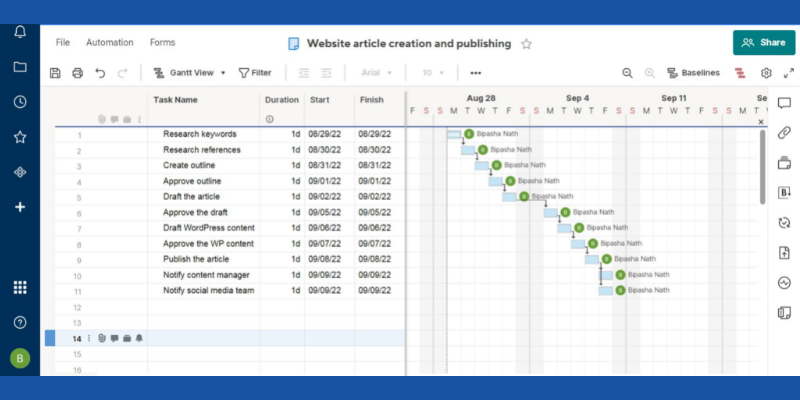
輸入一些任務及其開始和結束日期後,您可以為您的項目創建甘特圖。 在工作表的上方工具欄中,您應該會看到Grid View 。
單擊它並切換到甘特視圖以獲取自動甘特圖。
自動化工作流程
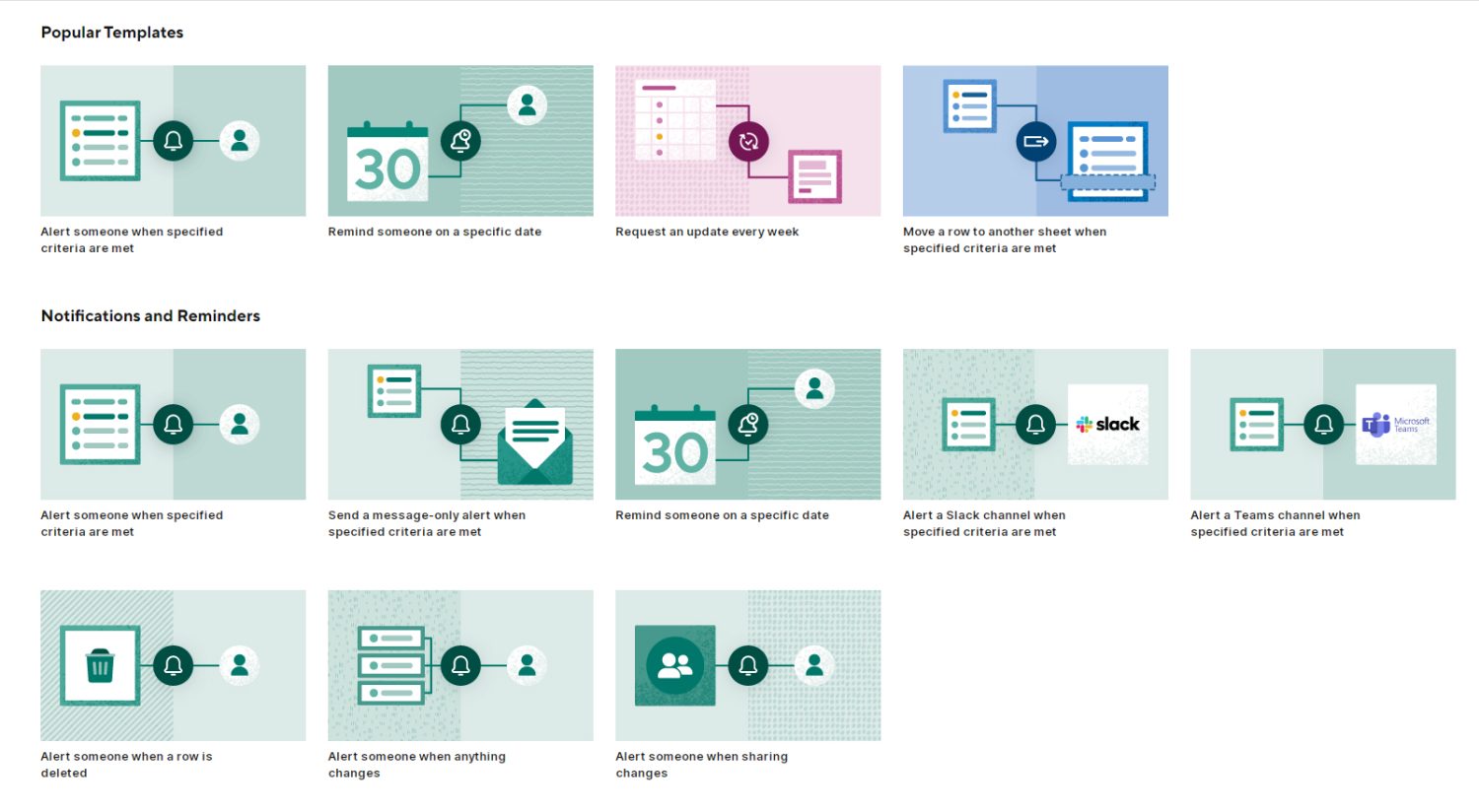
如果您的業務流程包含許多手動和重複性任務,您可以使用自動化工作流有效地自動化這些任務。 在帶有模板的 Smartsheet 上創建自動化工作流程非常簡單。 您可以在無數情況下使用這種自動化,一些關鍵示例是:
- 通知團隊成員您已為他們分配了任務。
- 通知利益相關者到期任務日期已更改。
- 通知利益相關者和合作者關鍵日期即將到來,例如小組會議。
- 通過從項目團隊成員那裡獲取每週任務狀態來更新項目時間表。
- 讓 Smartsheet 根據特定操作(例如關閉任務或更新任務狀態)自動編輯工作表。
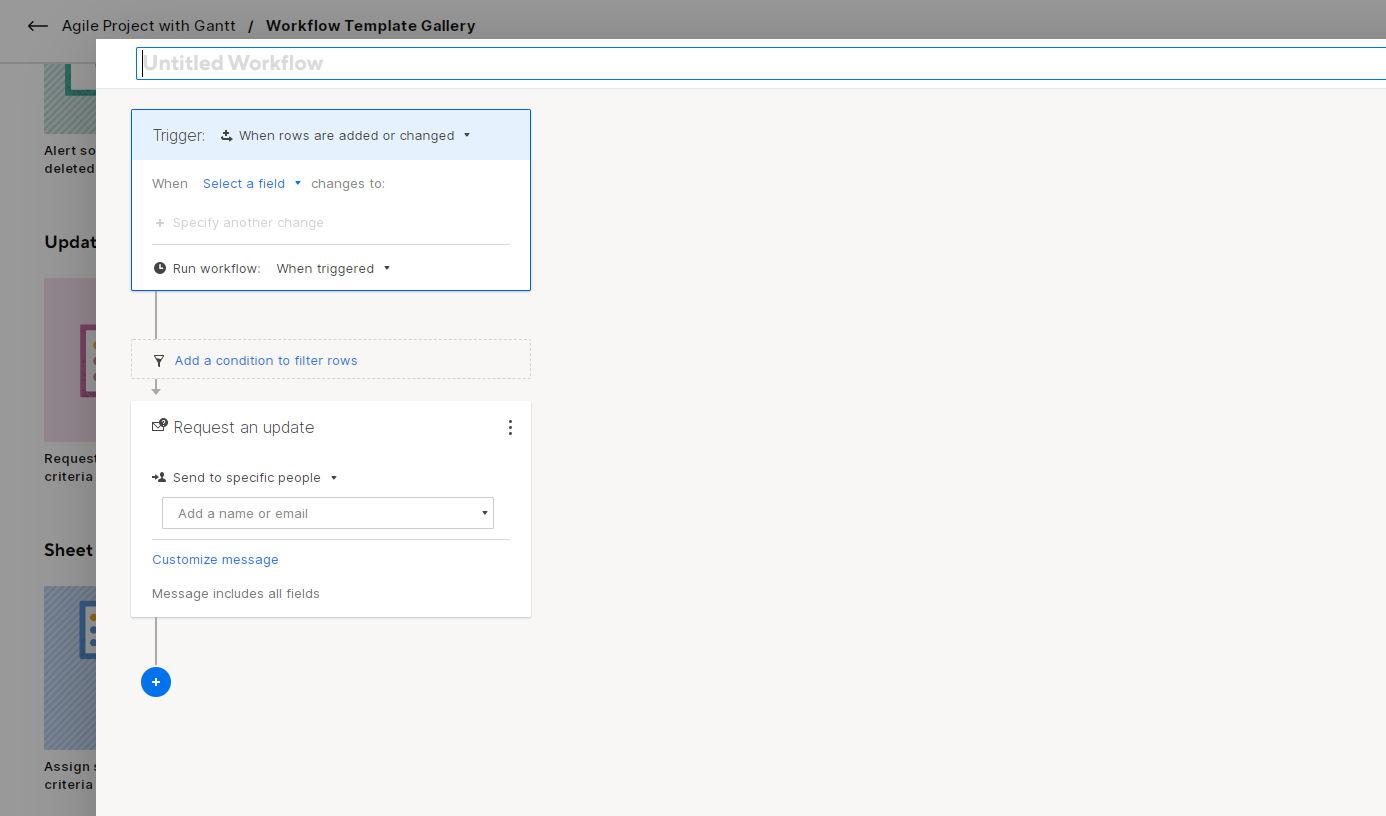
您可以從項目表創建自動化工作流程。 在任何工作表的左上角查找“自動化”按鈕。 單擊它,然後選擇從模板創建工作流。
共享與協作
安全地處理協作項目是 Smartsheet 的最佳功能之一。 共享和協作工具為您的項目、任務、儀表板、報告和工作應用程序帶來企業級協作和數據安全性。
1. 權限
當您與某人共享 Smartsheet 內容時,您可以根據他們的角色分配不同的權限。 Smartsheet 當前允許五個權限級別:管理員、所有者、編輯者、評論者和查看者。
2.表格
您可以從工作表視圖創建表單以收集項目數據。 Smartsheet 用戶使用表單來整合數據,例如:

- 員工反饋
- 客戶的反饋意見
- 產品訂單
- 任務指令
- 項目建議
- 工單創建和數據收集
3. 工作區
工作區的功能類似於 Smartsheet 上的共享雲存儲。 您可以將 Smartsheet 內容(如工作表、報告、儀表板、WorkApp 等)放在 Workspaces 上。 然後,配置訪問權限並與協作者共享工作區。 再次將內容添加到同一工作區後,協作者將獲得自動訪問權限。
報告
Smartsheet Reports 使您能夠與合作者和利益相關者共享高級項目或任務數據。 您可以在一個報告中合併多個工作表、任務或項目,或創建單獨的報告。
當您過濾掉工作表數據並顯示受眾需要知道的特定數據時,報告會很有幫助。 因此,您可以將報告用於:
- 展示待處理的項目或任務
- 展示銷量
- 以數字報告營銷成就
- 提交財務報告
- 通知資源利用
- 報告庫存狀態
您可以從 Smartsheet 的“創建”菜單創建獨立報告或項目鏈接報告。 方法如下:
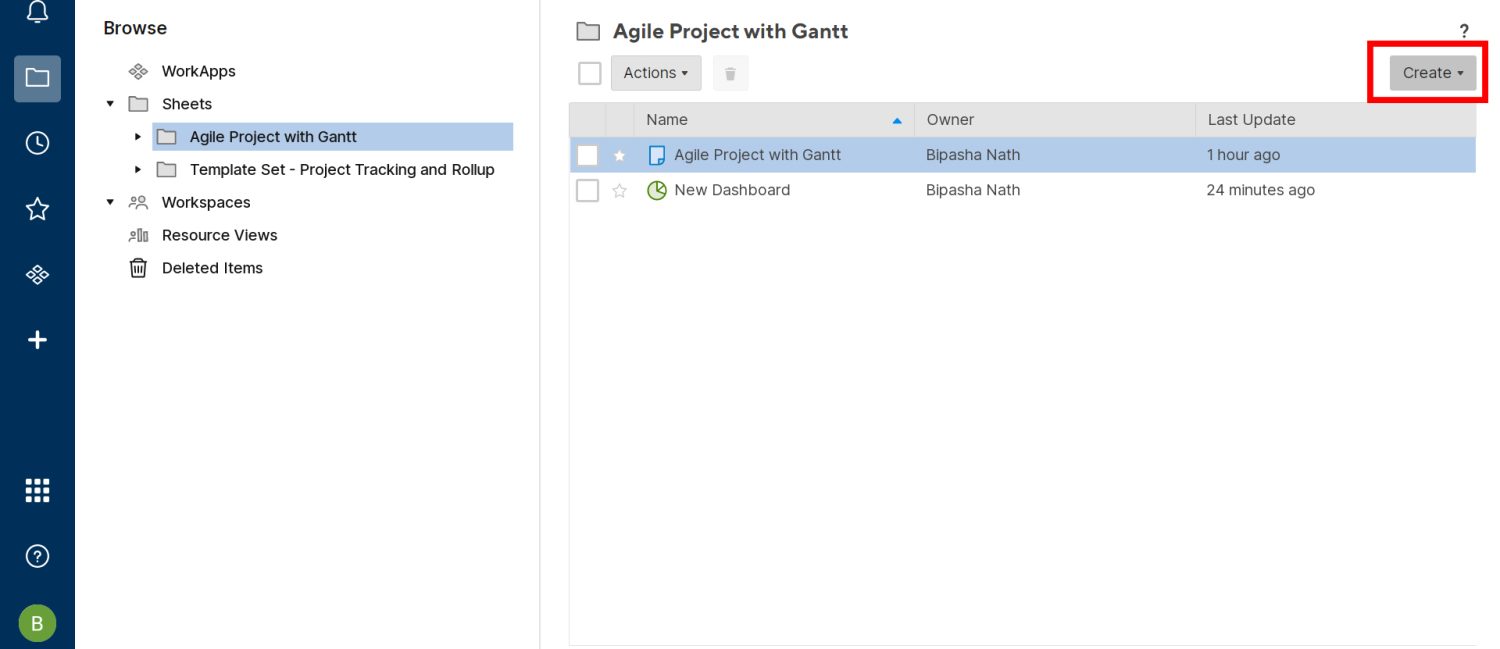
- 從創建菜單中選擇報告。
- 選擇行報告或工作表摘要報告。
- 行報告有助於從卡片、甘特圖、日曆和工作表網格創建報告。
- 如果您需要在各種項目工作表的摘要上創建一個帳戶,則工作表摘要報告是有效的。
- 選擇新創建的報告鏈接開始添加數據。
- Smartsheet 界面將引導您完成第一時間。
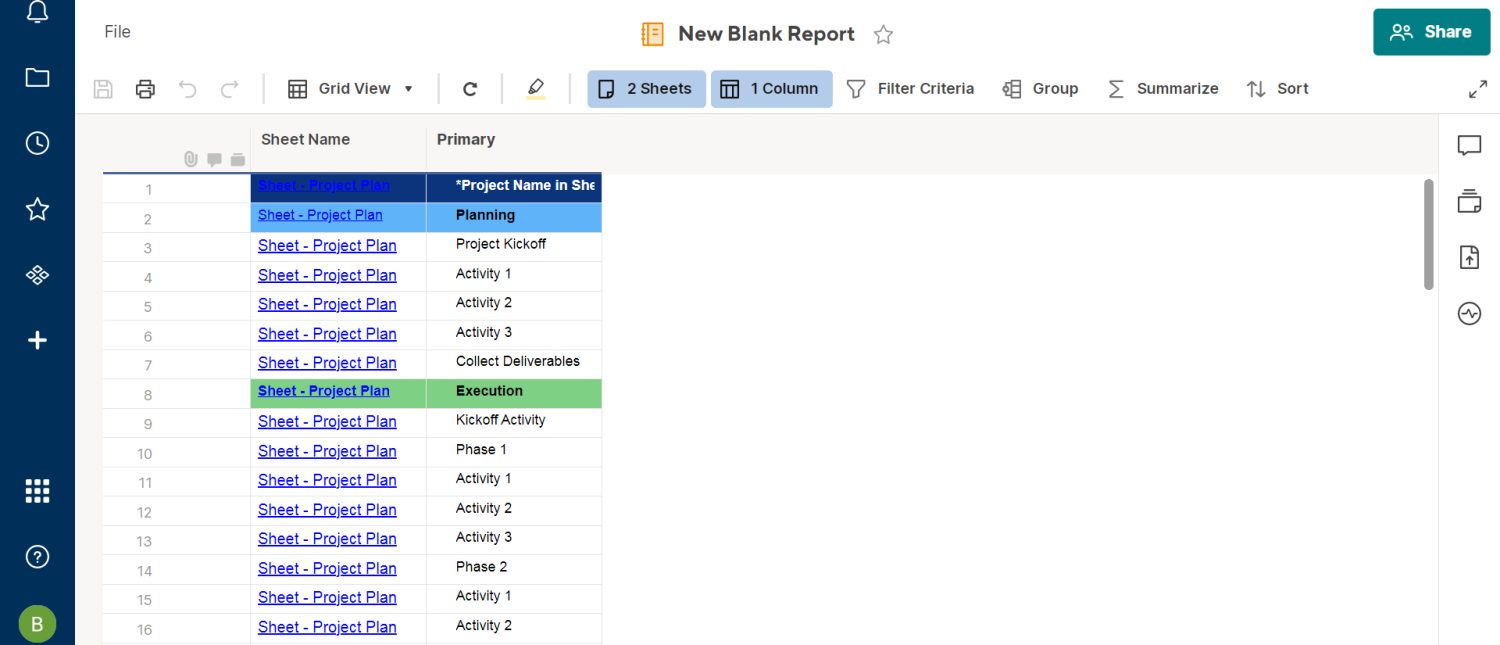
儀表板
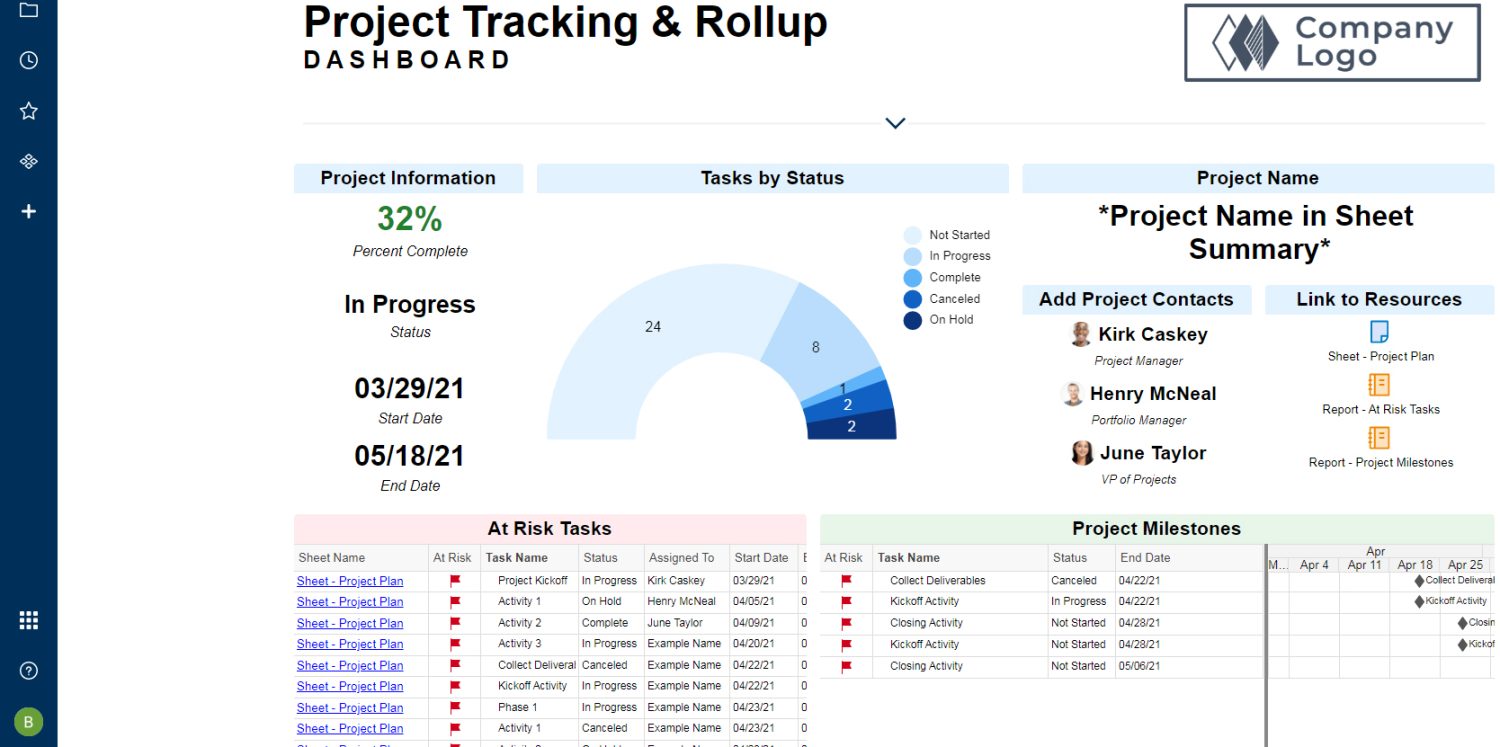
儀表板使您能夠與協作者共享引人入勝且直觀的報告,而無需共享複雜的工作表。
企業可以通過多種方式使用 Smartsheet 儀表板,例如:
- 項目團隊的項目完成指標
- 人力資源團隊的員工績效儀表板
- 財務流程的財務成就板
- 銷售團隊實現的銷售額與目標
要創建儀表板:
- 從 Smartsheet Browse中選擇任何項目。
- 單擊創建,然後選擇儀表板/門戶。
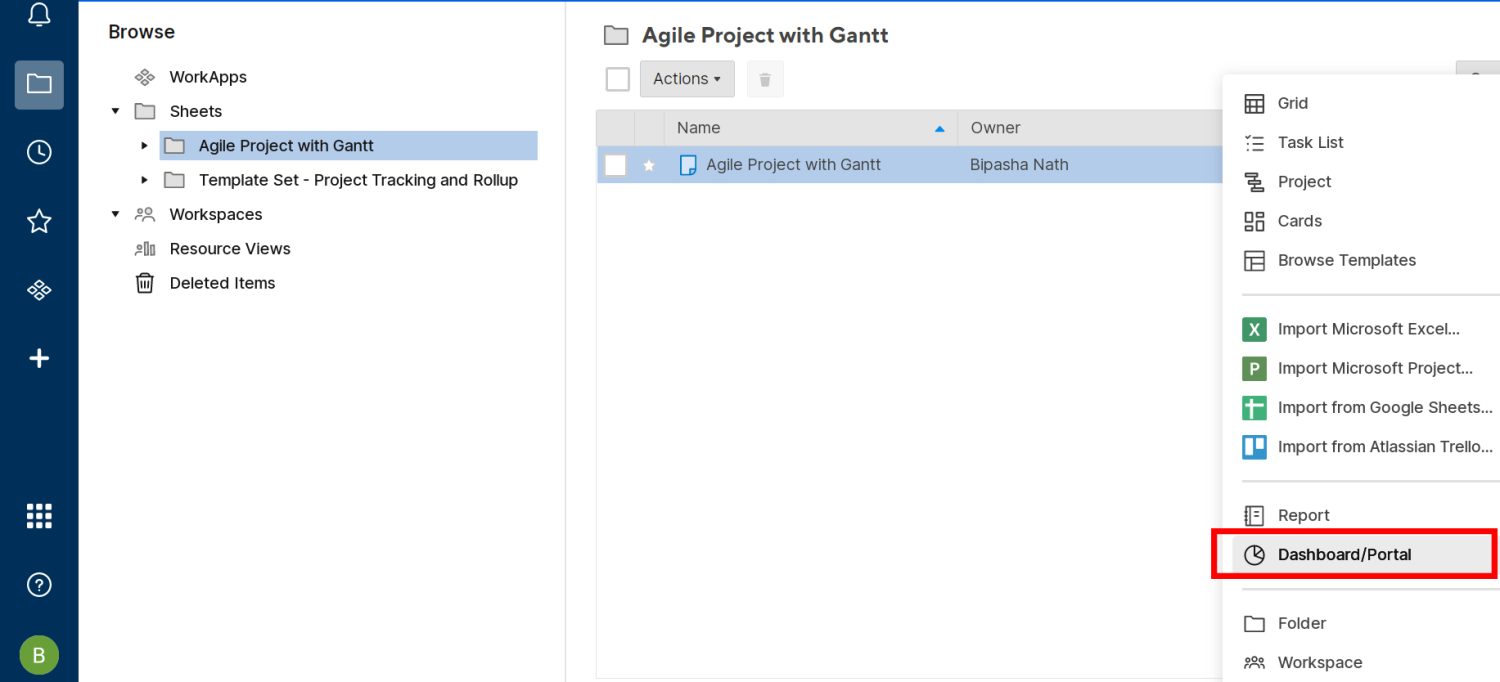
- 輸入名稱並單擊OK 。
- 儀表板將出現在項目下方。
- 單擊它以訪問編輯屏幕。
- 現在,選擇Add Widget以將數據添加到 Dashboard。
- 您可以從 Metric、Chart、Shortcut、Report、Image 等中進行選擇。
- 選擇一個小部件後,您將獲得選項Add Data 。
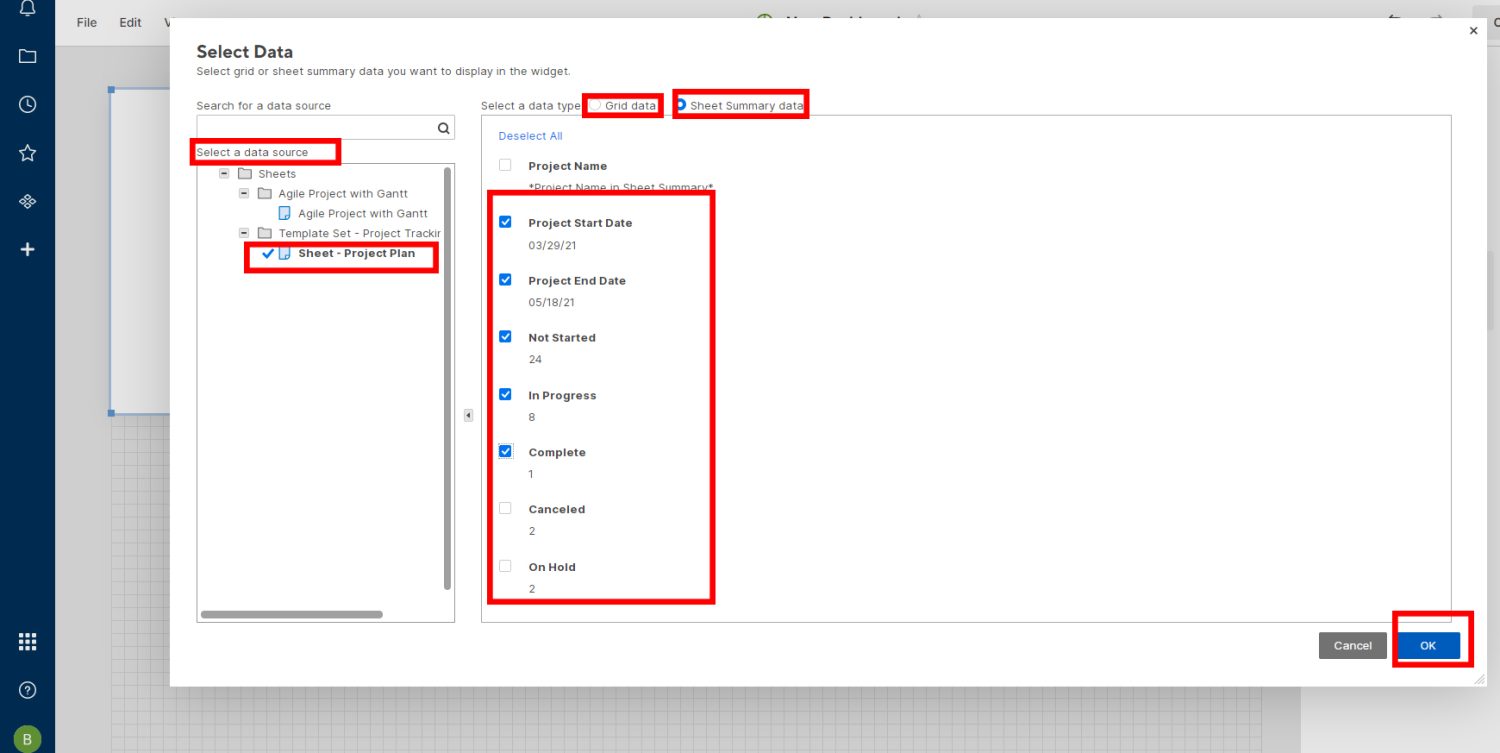
- 單擊它並從“選擇數據”屏幕中選擇表格或工作表摘要數據。
文檔生成器
處理大量合同和自定義文檔的企業可以從此 Smartsheet 功能中受益。 您可以立即將 Smartsheet 項目或任務中的工作表數據更新為可填寫的 PDF 表單。
- 選擇工作表的行,然後右鍵單擊並選擇行操作。
- 在出現的新上下文菜單中,您將找到Generate Documents 。
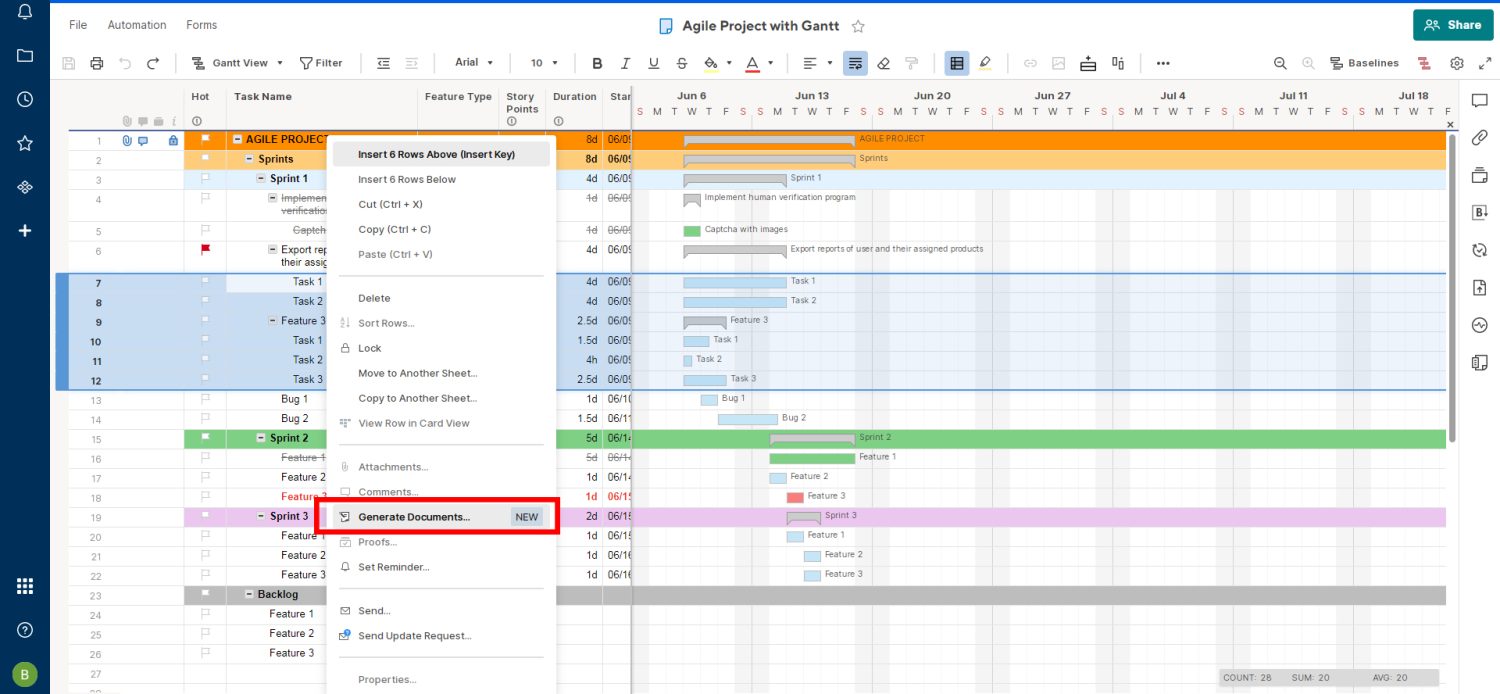
- 單擊該按鈕以轉到Document Builder映射頁面。
- 每個項目映射一次可填寫的 PDF 文檔,並隨時創建文檔。
1. DocuSign 簽名
如果文檔需要協作者的簽名,您可以使用 DocuSign 模板。
2.自定義電子郵件
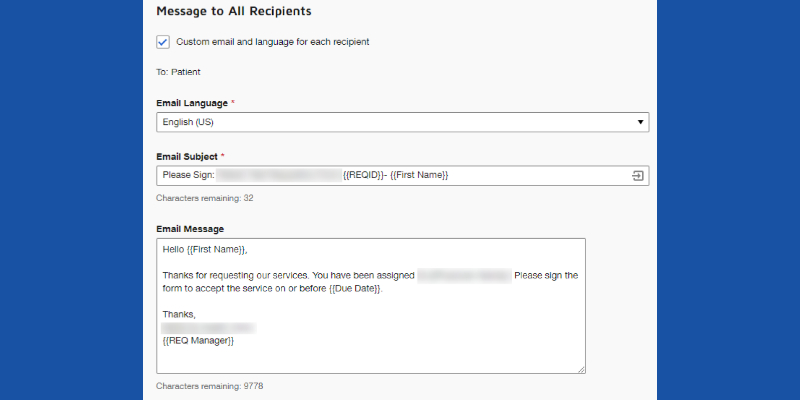
此子功能可讓您直接從任何項目或任務表向協作者發送個性化電子郵件以獲取電子簽名。
3. 追踪狀態
映射文檔生成器時,插入添加跟踪列元素以跟踪文檔審批狀態。 當 Smartsheet 檢測到 DocuSign 中的更改時,它將更新工作表中的狀態。
工作應用
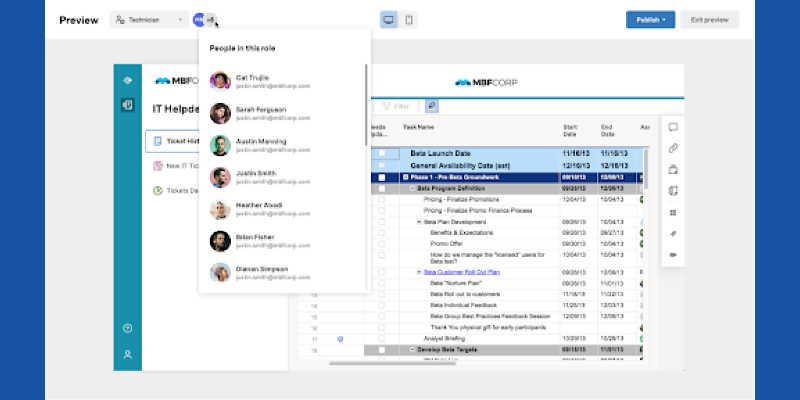
這些應用程序可讓您為儀表板、報告、工作表、表單、Google 文檔、Tableau 儀表板等 Smartsheets 的內容創建獨立的 Web 應用程序。WorkApps 帶有專用 URL,以便您可以通過文本或電子郵件發送 URL 以進行有效協作。 此外,您可以在 WorkApps 中設置自定義訪問控制。
1. 創建一個 WorkApp
- 在您的 Smartsheet 主頁中,單擊Create並選擇WorkApp 。
- 您可以從頭開始,也可以選擇WorkApp模板。
- 單擊 WorkApp 屏幕上的Untitled App部分以輸入名稱。
- 構建器將引導您完成 WorkApp。
2.向WorkApp添加內容
- 如果您是內容所有者或 Smartsheet 管理員,您可以將內容添加到 WorkApps。
- 單擊左側面板上的WorkApp按鈕轉到 WorkApps 主頁。
- 單擊目標 WorkApp,然後選擇Edit app 。
- 從左側工具欄的頁面部分,選擇添加頁面。
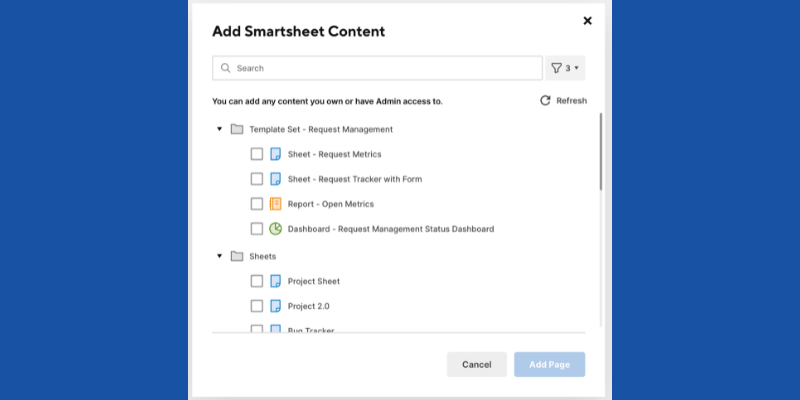
- 單擊Smartsheet 內容並找到內容以將其添加到 WorkApp。
3. 預覽 WorkApp
將角色和內容添加到 WorkApp 後,您可以按角色預覽它,以查看應用程序上線後的外觀。 單擊 WorkApp 屏幕左上角的 Preview 按鈕,然後選擇像 Project Team 這樣的角色。 您可以單擊發布以從預覽模式完成應用程序,或選擇退出預覽以開始在 WorkApp 上工作。
第三方應用連接器
許多 Smartsheet 連接器(ODBC 協議)位於解決方案中心的附加組件部分。 但是,以下是中型和大型企業使用的流行的:
1. Jira 連接器
它使您能夠直接從 Smartsheet 應用程序處理 Jira 問題和工單。 您必須訂閱 Business、Enterprise 或 Smartsheet Advanced 才能獲得此連接器。 連接器支持自託管和雲 Jira 套裝。 Smartsheet 管理員可以允許用戶級配置文件更新工單、監控進度和跟踪 Jira 的工作流程。
2. Salesforce 連接器
Salesforce Connector for Smartsheet Advance 訂閱使銷售、產品和訂購團隊能夠從 Salesforce 應用程序獲取實時數據。 您可以自動化 Salesforce 流程,例如管道審查、批量更新、預測、從銷售到服務的移交等等。
3. Microsoft Dynamics 365 連接器
Microsoft Dynamics 365 同步可用於 Smartsheet Advance。 它可以幫助面向客戶的企業在 Smartsheet 上直接與銷售、產品和訂購團隊協作。 連接一次您的 Microsoft Dynamics 365 實例並從 Smartsheet 執行所有常規任務。
結論
每當您選擇項目和任務管理軟件時,您都必須尋找一體化解決方案。 否則,您會發現您和您的團隊正忙於管理多個業務工具而不是項目,並且失去了生產力。
Smartsheet 就是這樣一種工具,它提供了動態業務所需的所有功能。 試用該工具並將上述功能應用到您的業務中。 看看您是否可以見證團隊之間更好的生產力、自動化和合作。
您可能還對介紹 SAFe 以提高企業業務管理的生產力感興趣。
